
Итак проверяем и выставляем окончательные настройки :
Первым делом лезем в свойства привода (F10)
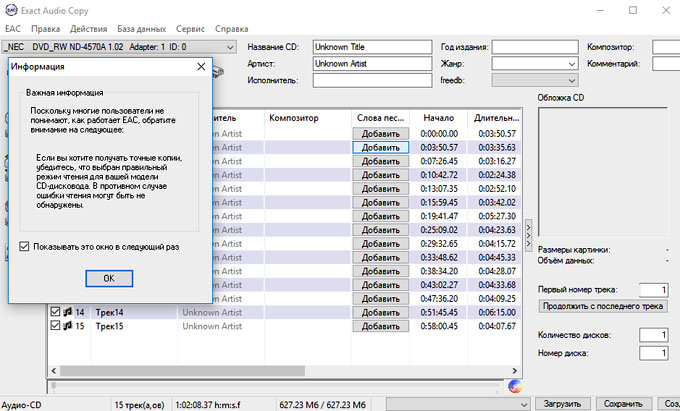
Выставляем метод извлечения :
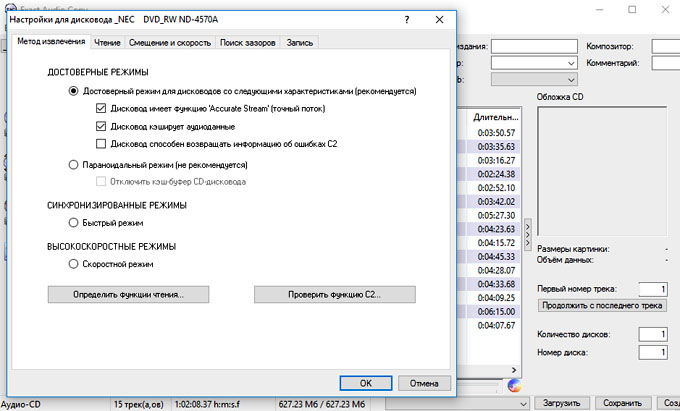
Следующая вкладка - Чтение - Жмем кнопку - Определить команду чтения ...
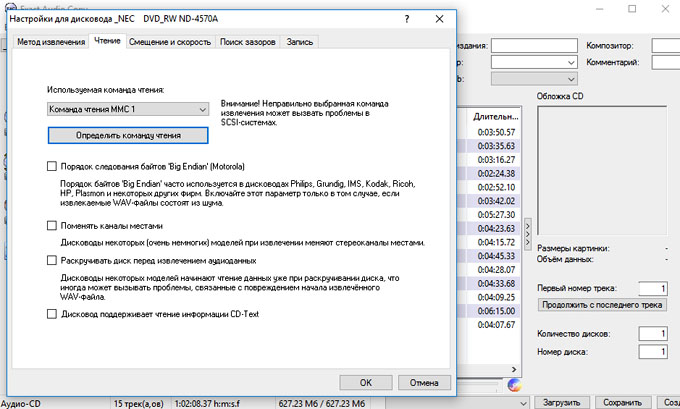
Смещение мы определили ранее с помощью эталоного сидюка ... Эта вкладка должна иметь такой вид :
p.s. В противном случае выставляем offset руками, найдя свой привод в этой таблице и взяв значение из колонки Correction Offset ...
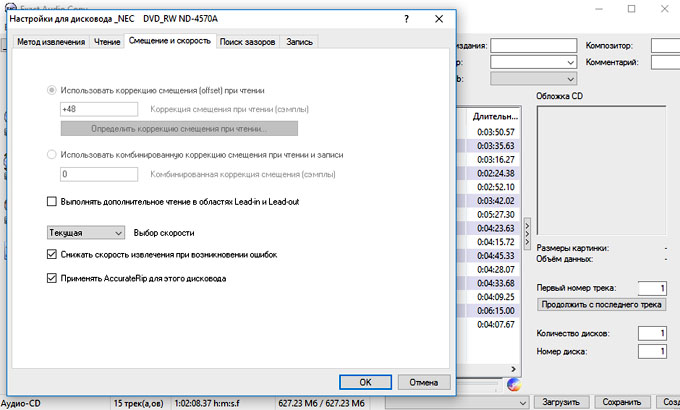
Вкладка зазоров - метод поиска выбирается опционально, не подходит один - ставим второй ... Вкладку - Запись - пропускаем если не собираемся катать СД из образов ...
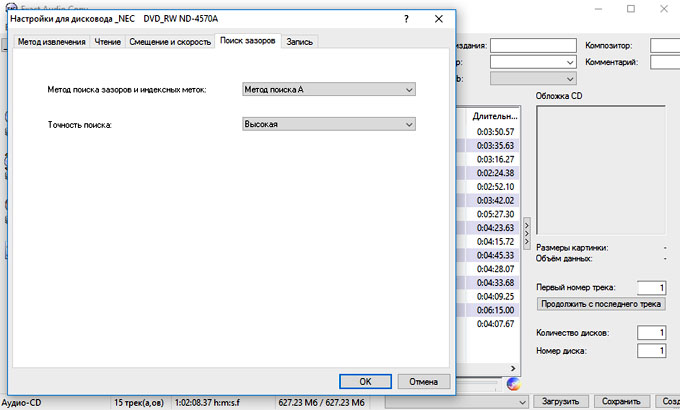
Вторым делом лезем в параметры EAC (F9)
Проверяем основные вкладки и выставляем необходимые значения ...
Извлечение :
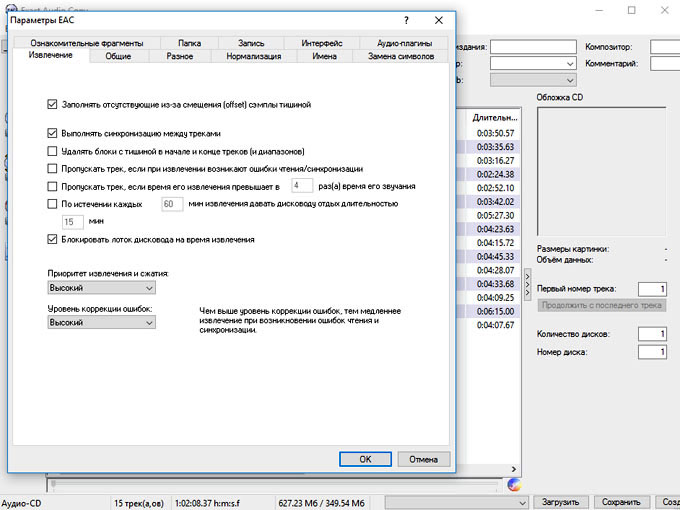
Вкладка общие - не забываем крыж - создавать отчеты на инглиш ...
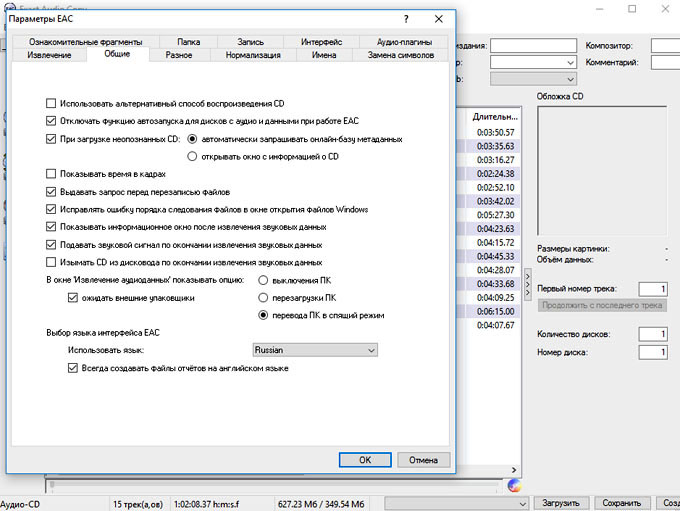
Вкладка - Разное
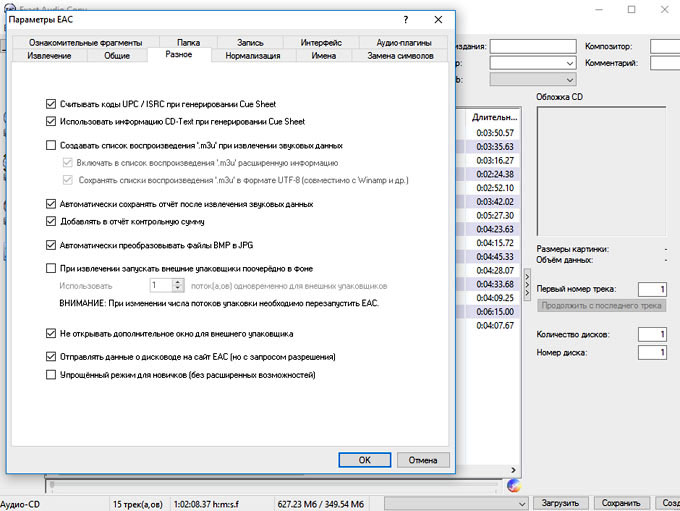
Нормализация - Не ставим !
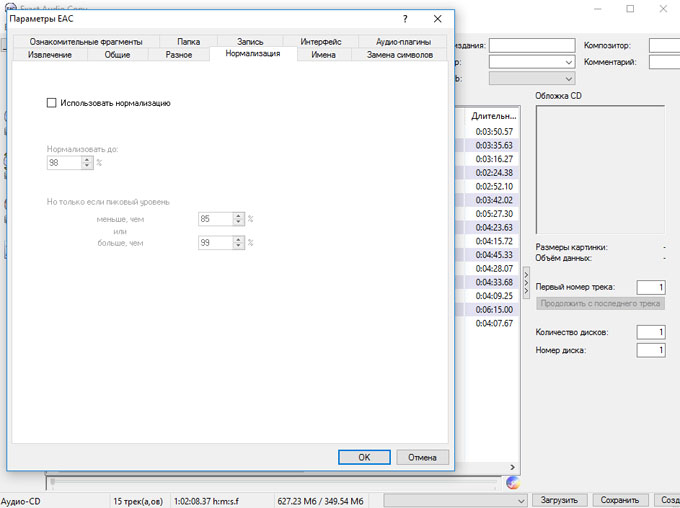
Имена - Выставляются на усмотрение пользователя
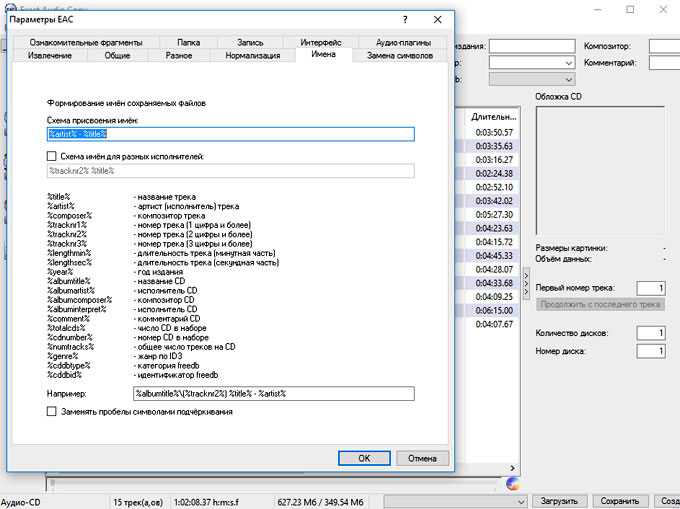
Интерфейс - Оставляем как есть ... Внешний ASPI есть смысл устанавливать только на старых осях ... От ХР и ниже ... В принципе с параметрами EAC - закончили ...
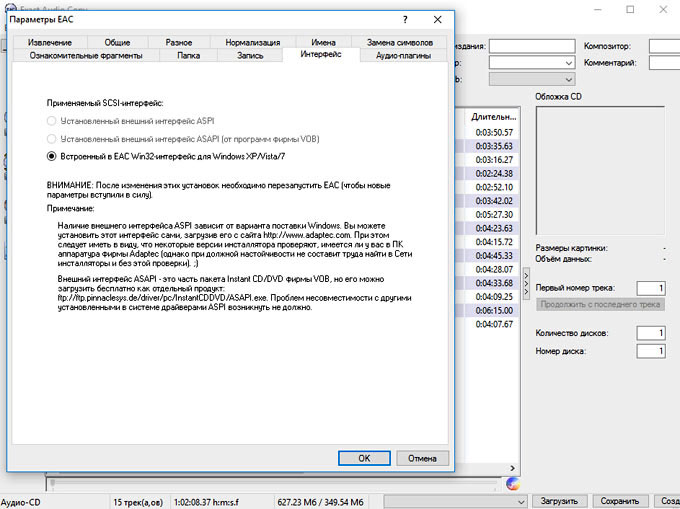
Далее проверяем параметры сжатия (F11) :
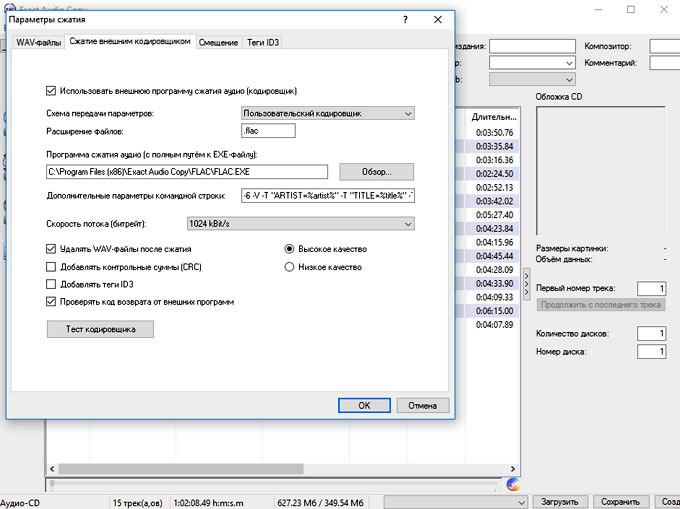
Вкладка - Смещение - Вбиваем, если необходимо, любой свой копирайт ...
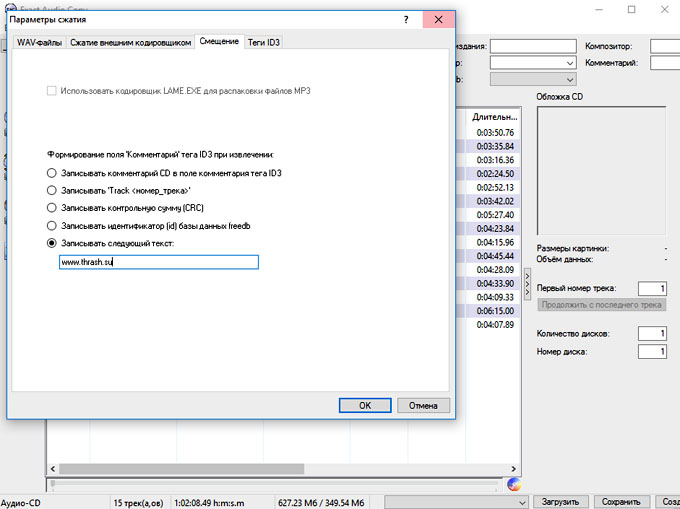
Теги прописываем на свое усмотрение ...
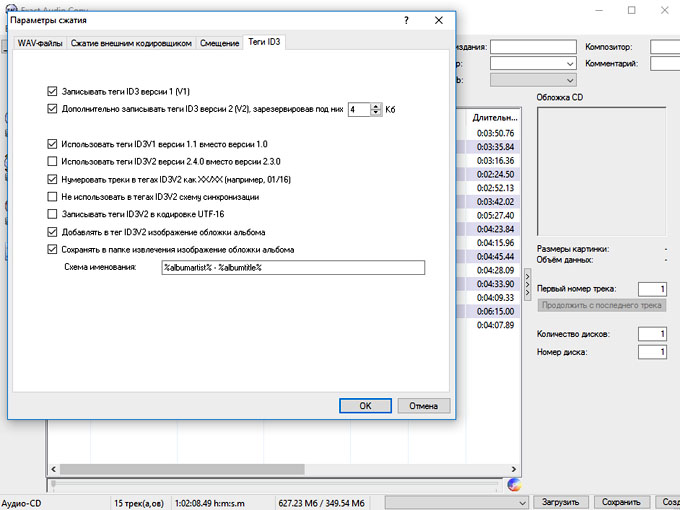
Следующий шаг - Параметры метаданных, для облегчения заполнения известных альбомов ..
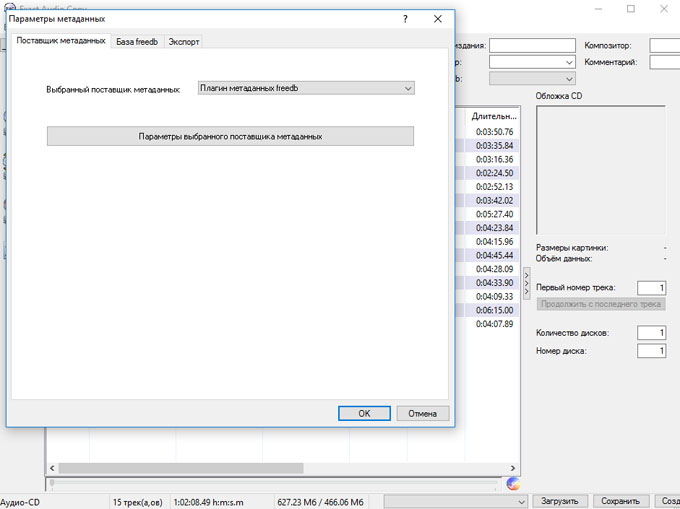
Вкладка - база данных - для проверки жмем - получить список ...
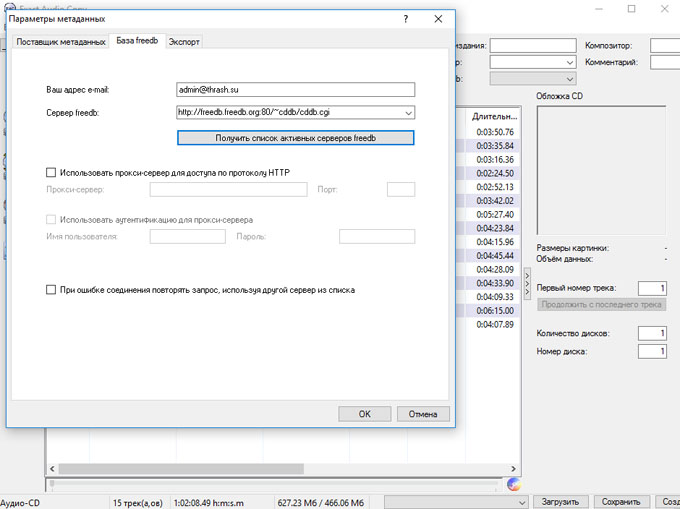
Итак, с настройками мы закончили ! Теперь собственно грабим сам СД ...
Жмем - получение информации о СД (впоследствии это будет производится на автомате)
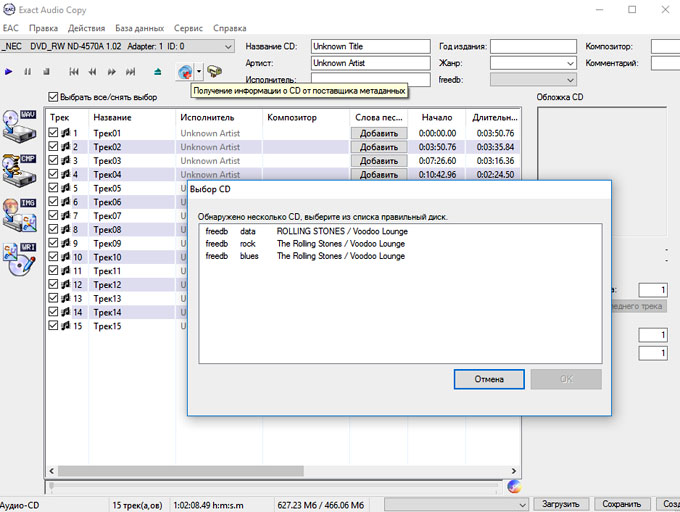
Выбираем соответствие из доступного ...
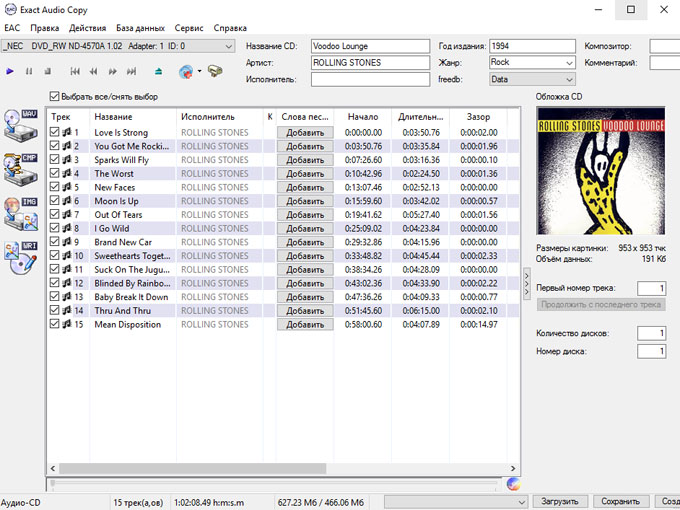
Ну а далее сам процесс извлечения - Действия - Протестировать и скопировать образ диска, создав индексную карту (Куй) - Со сжатием ...
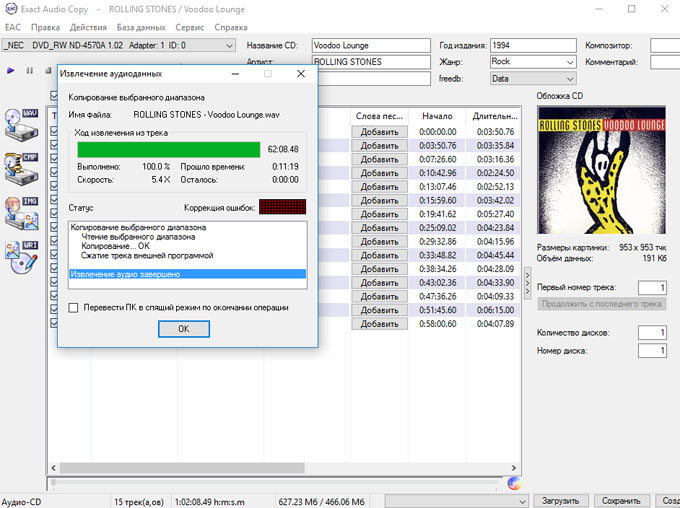
Итог !
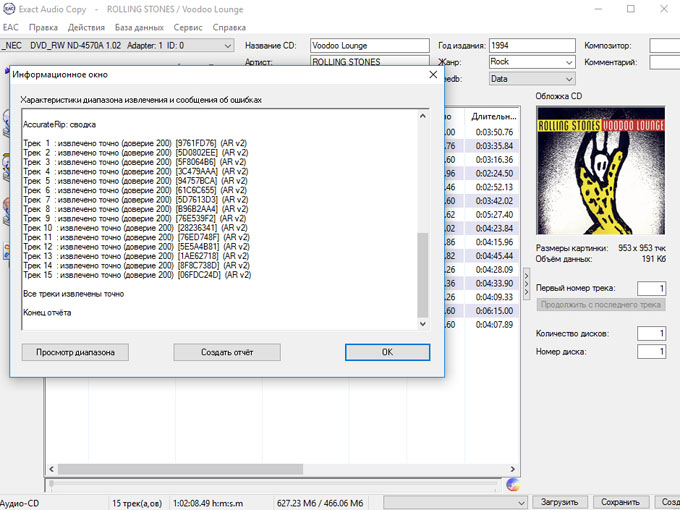
p.s. Как говорится, наглядное пособие перед вами ... Если же есть интерес более расширенно повникать в значение настроек - можно также читануть этот мануал или добро пожаловать в сеть ...